卸載 Intel® 無線網路卡的 Wi-Fi/Bluetooth® 驅動程式
內容類型: 安裝與設定 | 文章 ID: 000005756 | 最近查看日期: 2025 年 02 月 06 日
謹慎 | 拿掉Wi-Fi驅動程式或藍牙驅動程式意味著您無法在電腦上使用無線網路配接器或其藍牙部分。我們僅建議卸載驅動程序作為最後的疑難解答選項。您不應卸載驅動程式,除非 Intel 技術支援代理指示您卸載。 如果 Intel 技術支援代理建議卸載驅動程式,請在開始卸載程式之前下載 最新的驅動程式 ,以便以後重新安裝 驅動程式 。有關如何手動安裝Wi-Fi/藍牙驅動程式的步驟,請參閱本文的選項2。 |
| 注意 | 卸載 Intel® 無線網路卡的 Wi-Fi/Bluetooth® 驅動程序不會卸載相關軟體,例如 Intel® PROSet/無線軟體 或 Intel® 無線Bluetooth®軟體。 |
若要卸載 Intel® 無線網路卡的 Wi-Fi/Bluetooth® 驅動程式:
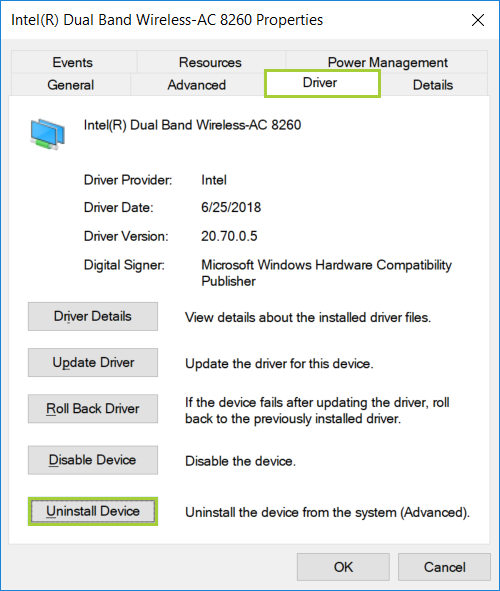
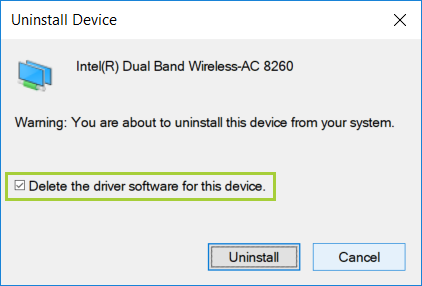
| 注意 | 根據您的 Intel® 無線網路卡和 Windows 版本,可能會有可用的內建驅動程式。此收件匣驅動程式由 Windows作系統提供,無法完全卸載。卸載此驅動程式後,Windows 會自動再次自動重新安裝此驅動程式。 您可以通過查看下面的螢幕來判斷您要卸載的驅動程式是否是收件匣驅動程式。不會有「刪除此設備的驅動程式軟體」複選框。看到此消息時,應 按兩下 取消 取消以停止卸載並繼續執行下一個故障排除步驟或安裝最新的驅動程式。 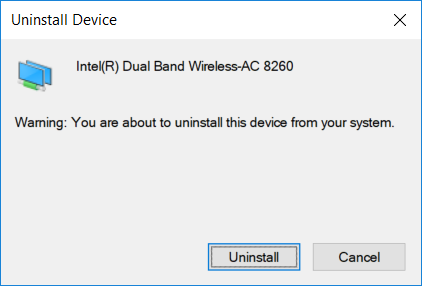 |